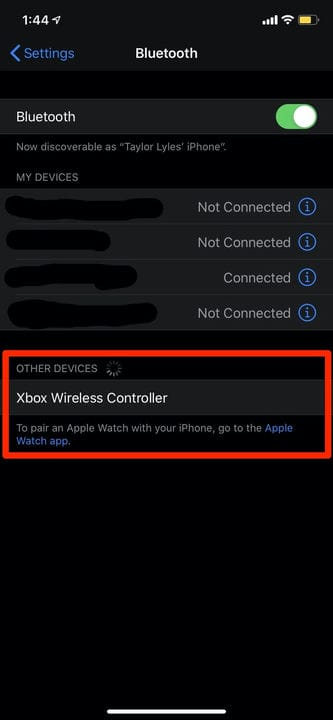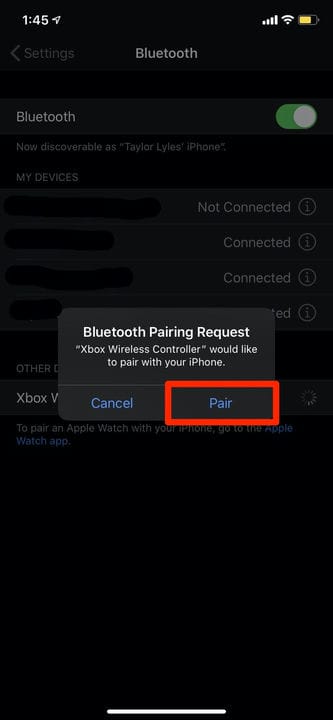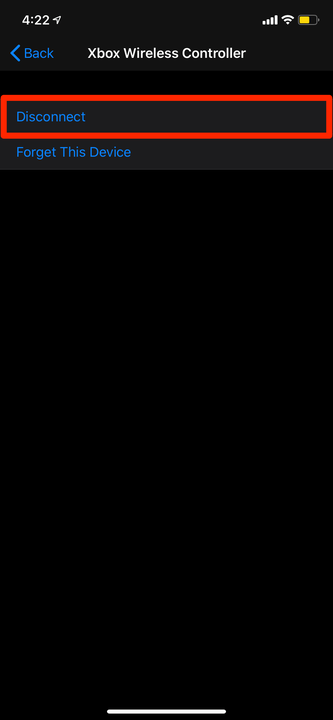So verbinden Sie einen Xbox Controller mit Ihrem iPhone
- Um einen Xbox-Controller mit Ihrem iPhone zu verbinden und Spiele damit zu spielen, benötigen Sie mindestens iOS 13.
- Sie können fast jeden Xbox-Controller anschließen, egal ob von der Xbox One oder der Xbox Series X/S.
- Stellen Sie sicher, dass Ihr Xbox-Controller über Bluetooth verfügt und sich im Kopplungsmodus befindet, bevor Sie versuchen, eine Verbindung herzustellen.
Dank einiger neuerer Updates können Sie jetzt fast jeden gängigen Videospiel-Controller mit Ihrem iPhone verbinden. Dazu gehören Xbox One- und Xbox Series X/S-Controller, die als einige der besten auf dem Markt gelten.
Obwohl nicht jedes Spiel die Verwendung von Controllern unterstützt, erlauben einige der beliebtesten Spiele im App Store dies, darunter fast alle Spiele in Apple Arcade.
Das Koppeln Ihres Xbox One-Controllers mit Ihrem iPhone ist ziemlich einfach. Hier ist, wie es geht.
Nun, wenn Sie einen Xbox-Controller mit Bluetooth haben:
1 Halten Sie die Xbox-Logo-Taste oben in der Mitte des Controllers gedrückt, bis sie zu blinken beginnt. Wenn es nicht blinkt und stattdessen nur durchgehend leuchtet, ist es bereits mit einer Xbox in der Nähe gekoppelt – wenn dies der Fall ist, halten Sie die kleine Taste neben dem Ladeanschluss gedrückt, bis das Xbox-Logo blinkt.
2 Schnappen Sie sich Ihr iPhone und öffnen Sie die App Einstellungen, tippen Sie dann auf Bluetooth.
3 Sobald Sie sich im Bluetooth-Menü befinden, sollten Sie ein Gerät mit dem Namen „Xbox Wireless Controller” oder etwas Ähnliches sehen. Tippen Sie darauf und Ihr iPhone fragt Sie, ob Sie das Gerät koppeln möchten.
Stellen Sie sicher, dass der Controller mit nichts anderem gekoppelt ist, sonst wird er hier nicht angezeigt.
4. Wählen Sie Koppeln.
Sobald das Gerät gekoppelt ist, können Sie es verwenden.
5 Wenn Sie später mit der Verwendung des Controllers fertig sind und ihn trennen möchten, gehen Sie erneut zum Bluetooth-Menü, tippen Sie auf das kleine i -Symbol neben dem Namen des Geräts und tippen Sie dann auf Trennen.
Das Koppeln und Entkoppeln Ihres Controllers ist einfach.